
Android nu are un program desktop asemănător iTunes, astfel încât procesul de sincronizare a datelor dvs. poate să nu fie la fel de evident precum este cu un iPhone. Cu toate acestea, nu aveți nevoie de o aplicație de sincronizare desktop - chiar și utilizatorii iPhone lasă iTunes în urmă.
În timp ce puteți muta fișiere înainte și înapoi cu un cablu USB sau o conexiune de rețea fără fir, modalitatea ideală de a păstra datele sincronizate între dispozitivele dvs. este să vă bazați pe servicii online care vă fac treaba.
Transferați manual fișierele pe telefonul dvs.
Dacă doriți să transferați fișierele în mod vechi, puteți copia fișiere direct pe dispozitivul dvs. Android. Acest lucru este ideal dacă doriți să copiați muzică, videoclipuri sau alte fișiere media pe telefonul sau tableta dvs. Android. După copierea fișierelor, acestea ar trebui să apară automat în aplicația dvs. de player media Android. Puteți utiliza, de asemenea o aplicație manager de fișiere pentru a le vizualiza.
- Cabluri USB : Conectați-vă telefonul Android direct la computer utilizând cablul USB pe care îl utilizați pentru a-l încărca. Va apărea ca o unitate nouă în fereastra Computer, unde puteți copia fișiere înainte și înapoi, așa cum ați face de pe o unitate flash USB. Este posibil ca dispozitivele Android mai vechi să vă solicite să trageți în jos bara de notificare de pe telefon și să atingeți opțiunea Activare stocare USB pentru a face stocarea Android accesibilă pe computer după conectare.
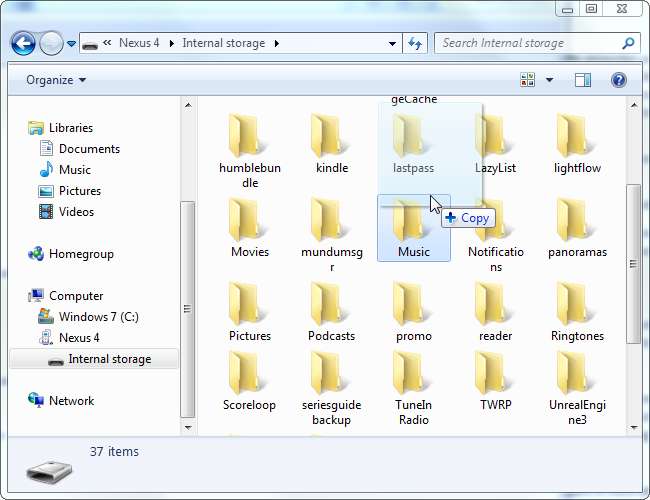
- Transferuri de fișiere fără fir : Dacă doriți să transferați fișiere fără fir, aveți o mare varietate de opțiuni. AirDroid este unul dintre cele mai convenabile. Instalați aplicația AirDroid și veți putea accesa telefonul dvs. dintr-un browser web, oferindu-vă posibilitatea de a copia fișiere înainte și înapoi. Poti de asemenea configurați rețeaua Windows sau creați un server FTP pentru a permite telefonului dvs. să acceseze spațiul de stocare al computerului.

- Stocare in cloud : Copierea fișierelor la modă veche este cea mai bună dacă sunt foarte mari - de exemplu, dacă doriți să copiați un fișier video pe telefonul dvs. Android. Cu toate acestea, transferul fișierelor mici și păstrarea fișierelor sincronizate este mai ușor dacă utilizați stocarea în cloud. Indiferent dacă utilizați Dropbox, Google Drive, SkyDrive sau un alt serviciu de stocare în cloud, puteți plasa fișierul în folderul de stocare în cloud de pe computer și puteți deschide aplicația asociată pe telefon. Acest lucru vă va oferi acces la fișier fără a fi nevoie să-l transferați manual pe telefon sau să preluați spațiul de stocare intern al telefonului.
Sunt aplicații de sincronizare terță parte care încearcă să reproducă experiența iTunes cu un telefon Android, dar nu aveți nevoie de ele.
Sincronizați datele browserului
Doriți ca toate marcajele browserului, filele deschise, setările istoricului și alte date să vă urmărească între telefon și computer? Doar activați opțiunea de sincronizare în browserul dvs. web , instalați browserul corespunzător pe telefonul dvs. Android și activați și opțiunea de sincronizare.
- Google Chrome : Conectați-vă la Chrome pe computerul dvs. cu contul Google și utilizați Browser Google Chrome pe Android .
- Mozilla Firefox : Activați Firefox Sync pe computer și utilizați Firefox pentru Android .
- Opera : Dacă sunteți utilizator Opera, puteți activa și utiliza Opera Link Opera pentru Android .
Utilizatorii Internet Explorer sau Safari nu au o soluție oficială de sincronizare. Există aplicații de sincronizare neoficiale disponibile, dar nu le-am testat.
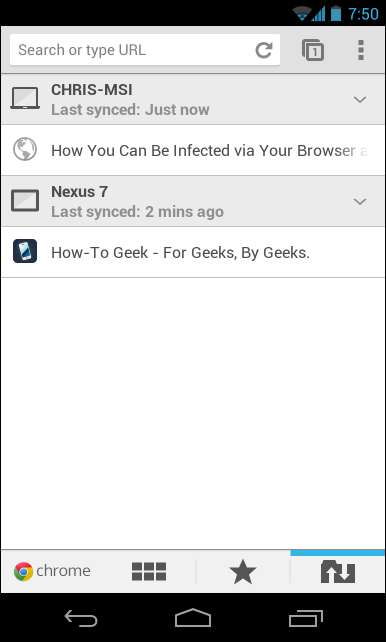
Obțineți muzică pe telefon
Puteți conecta un cablu USB și puteți copia toate fișierele dvs. muzicale pe telefon, dar acest lucru nu va fi ideal dacă aveți prea multă muzică pentru a se potrivi pe telefon. În schimb, încercați să utilizați Google Music Manager, care va încărca gratuit o copie a fișierelor dvs. muzicale pe serverele Google. Puteți utiliza apoi aplicația Google Play Music de pe telefon pentru a asculta întreaga colecție de muzică dacă aveți o conexiune la internet sau pentru a ascunde în memorie muzică pe dispozitivul dvs. pentru a o face accesibilă offline.
De asemenea, vă recomandăm să încercați să folosiți aplicații de muzică terță parte. Citiți mai multe despre modalități de a obține muzică pe Android fără iTunes aici.
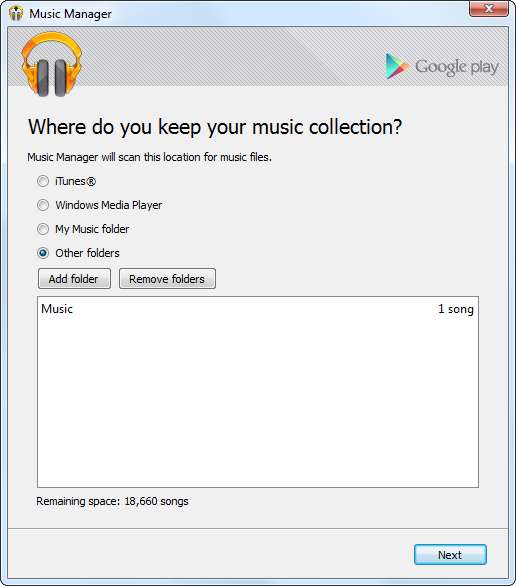
Utilizați serviciile online
Pe vremuri, oamenii își sincronizau piloții de palmă și smartphone-urile vechi cu computerele pentru a-și păstra contactele, evenimentele din calendar și alte date sincronizate între computerul lor și dispozitivul portabil. Nu mai sunt așa lucrurile - de fapt, ați avea probleme cu găsirea unei soluții software care să vă permită sincronizarea datelor în acest fel.
În schimb, datele sunt sincronizate bazându-se pe servicii online („cloud”), iar Android face acest lucru în mod implicit. Contactele și evenimentele din calendarul dvs. Android sunt sincronizate automat cu Agenda Gmail și Google Calendar, unde le puteți accesa dintr-un browser web conectându-vă cu același cont Google. Orice modificare pe care o faceți în Agendă sau Calendar din browserul dvs. se va replica pe telefonul dvs.
În loc să vă faceți griji cu privire la sincronizarea datelor înainte și înapoi, căutați servicii care au aplicații Android solide și site-uri web utile sau aplicații desktop și utilizați-le pentru a vă menține datele sincronizate pe toate dispozitivele. De exemplu, este mult mai ușor să folosiți popularul Evernote (sau o altă aplicație de preluare a notelor, cum ar fi Google Keep Google) pentru a vă menține notele sincronizate pe toate dispozitivele decât pentru a lua note text pe Android și a le copia înapoi și apoi folosind o conexiune USB.
Presupunând că utilizați aceleași servicii pe computer și pe telefon, păstrarea datelor lor sincronizate ar trebui să fie rapid. Această parte ar trebui să se întâmple automat.
Aveți alte sfaturi pentru a vă deplasa datele înainte și înapoi și pentru a le păstra sincronizate? Lasă un răspuns și împărtășește-le!
Credit de imagine: Johan Larsson pe Flickr







